Мы отобрали 3 полезных приложения для Mac, которые уже получили поддержку Touch Bar. На их примере покажем, на что способна сенсорная панель в сторонних приложениях.
Читайте также: Чем полезная сенсорная панель Touch Bar в MacBook Pro 2016
1. Pixelmator
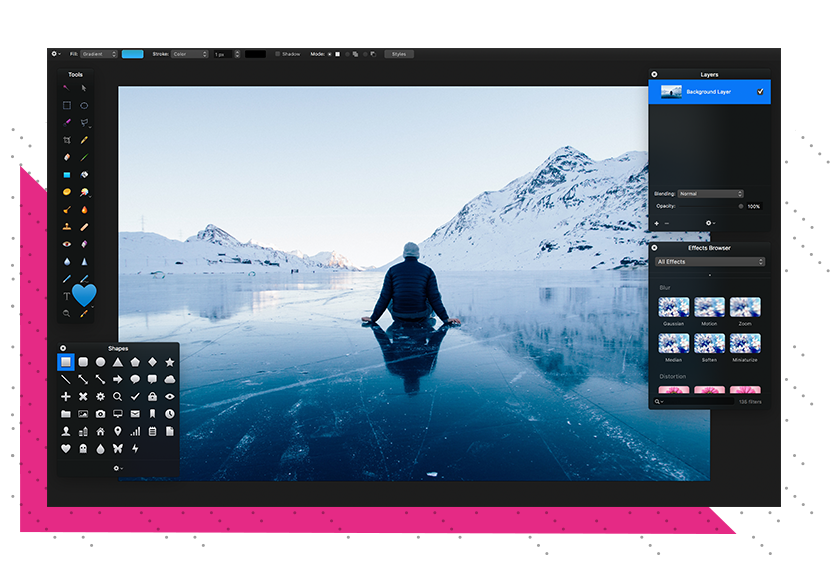
Особенности
Один из лучших графических редакторов для macOS, предлагающий все необходимые инструменты для ретуши и обработки фотографий. Приложение имеет простой и дружелюбный интерфейс, который освоит даже новичок. Умеет работать со слоями, поддерживает прозрачность и набор встроенных фильтров.
Pixelmator также доступен для iPhone и iPad, пусть и с несколько урезанной функциональностью. Благодаря использованию облачного хранилища iCloud Drive можно начать работать с проектом на планшете, а закончить на ноутбуке. И наоборот.
Возможности Touch Bar
Touch Bar в Pixelmator позволяют перенести практически все доступные инструменты на сенсорную панель. Таким образом можно отредактировать снимок, даже не обращаясь к мышке или тачпаду. Также панель выступает в роли дополнительного экрана с настройками инструментов. Можно выбрать диаметр кисти, размер шрифта, цвет заливки.
Практически в каждом приложении Touch Bar можно настроить и вынести на неё те инструменты, которые вам необходимы. Настроив сенсорную панель под себя, вы сможете эффективнее работать и экономить время.
Купить Pixelmator для Mac: [2 290 ₽ в App Store]
2. Fantastical 2
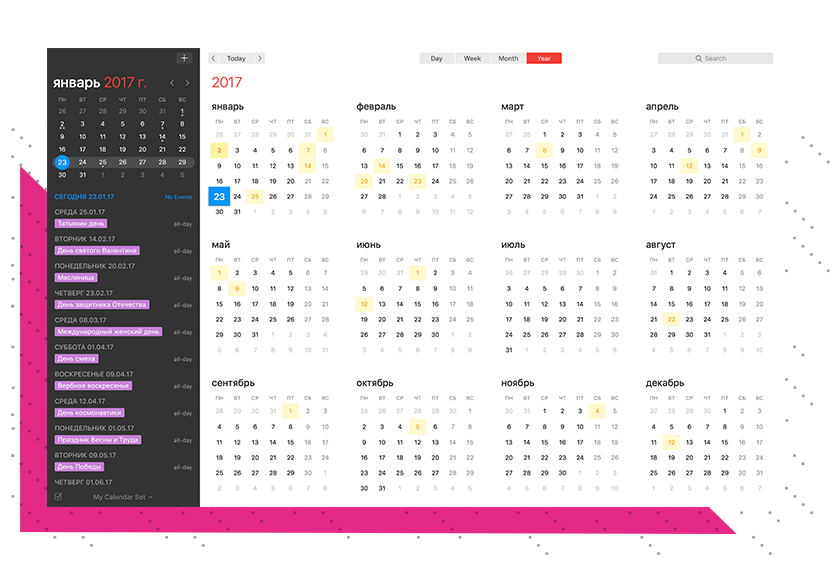
Особенности
Fantastical 2 — лучшая замена стандартному календарю в macOS. Разработчики взяли стандартный календарь и улучшили в нём каждую деталь.
Основное преимущество Fantastical 2 — единая лента с мероприятиями из календаря и задачами из стандартного приложения «Напоминания». Так гораздо удобнее планировать день, отмечать выполненные задачи в одном приложении.
Календарем также можно полноценно пользоваться во всплывающем окне в статус-баре. Интерфейс во многом напоминает iOS-приложение — календарь, лента событий, здесь же можно добавлять новые. Окно можно отцепить и расположить там, где вам удобно.
Приятно, что разработчики предусмотрели разные модели использования приложения.
Возможности Touch Bar
Разработчики не стали изобретать велосипед и практически все перенесли из стандартного приложения «Календарь». Чаще всего вы будете видеть временную шкалу. В зависимости от выбранного вида календаря на ней будут отображаться дни, недели, месяцы и года. Таким образом можно быстро перемещаться на нужную дату.
Также с помощью Touch Bar можно быстро создать мероприятие или напоминание и переместиться к текущей дате.
Купить Fantastical 2 для Mac: [2 990 ₽ в App Store]
Spark
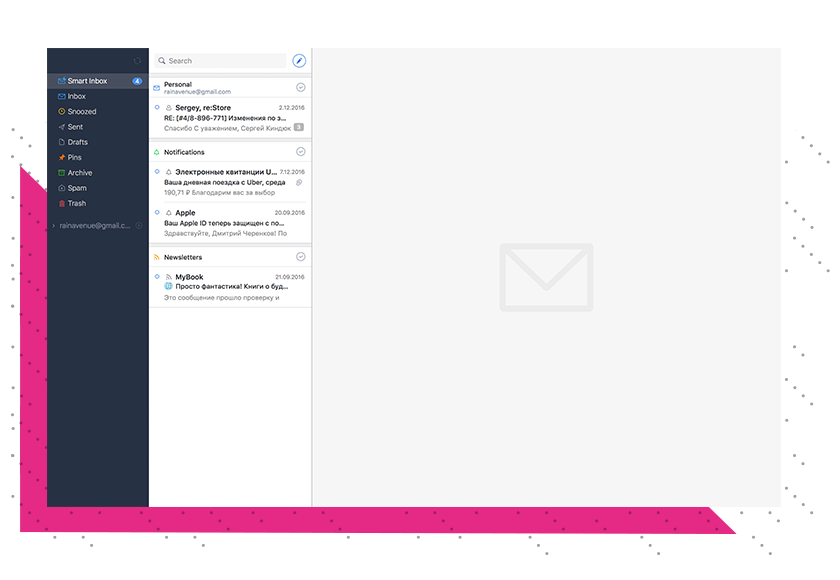
Удобный и простой почтовый клиент, который поможет быстро разобрать скопившиеся письма в папке «Входящие». С помощью интеллектуального алгоритма Spark избавит вас от надоевших рассылок и спама.
Входящие письма самостоятельно раскладываются по нескольким категориям — «Личные», «Рассылки», «Уведомления», «Закреплённые». Благодаря этому лента не захламляется, а нужное письмо можно найти за считанные секунды.
Впрочем, можно воспользоваться продвинутым поиском, который «понимает» обычный человеческий язык. Достаточно вписать в строку поиска то, о чём думаете — остальное дело за Spark.
Возможности Touch Bar
Touch Bar в Spark позволяет быстро самостоятельно разобрать письма, переместив их в корзину, архив или отложенные.
Все основные действия с письмами выведены на сенсорную панель, поэтому вам не придется запоминать сочетания клавиш или водить пальцем по трекпаду — все необходимые кнопки перед вами.
Скачать Spark для Mac: [бесплатно в App Store]
Цены, указанные в статье, актуальны на момент публикации материала и могут меняться с течением времени.
